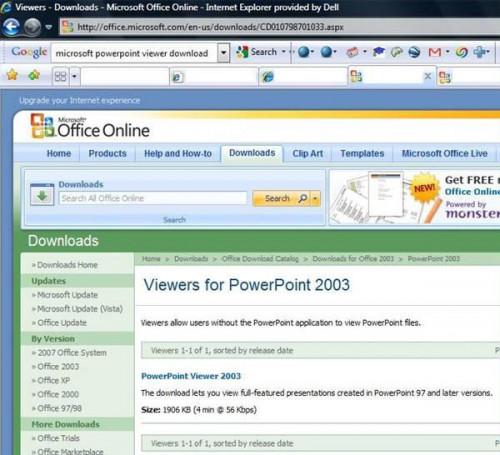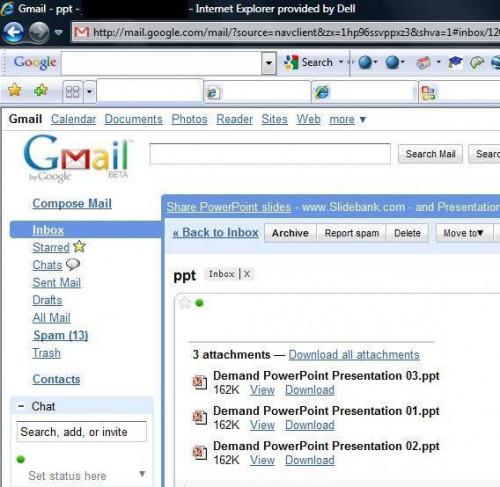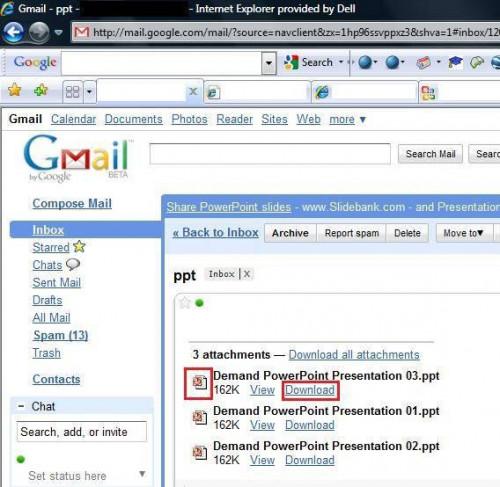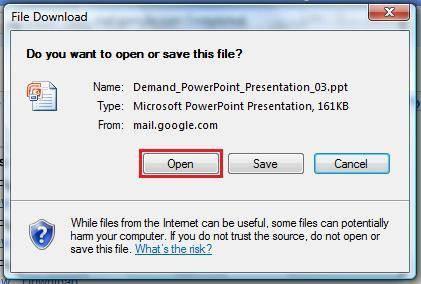Gewusst wie: Öffnen Sie E-Mail-Anhänge mit PPT-Erweiterungen
Microsoft Windows PowerPoint, die die Dateiendung PPT verwendet, ist ein Programm zum Erstellen von Diashows und Präsentationen für Geschäft oder persönliche verwenden. Während die Software als eigenständiges Programm oder als Teil eines Maßnahmenpakets gegen eine geringe Gebühr verfügbar ist, wird es nicht so weit für den persönlichen Gebrauch als andere Microsoft Produktivitäts-Software, wie Word verwendet. Eine weit verbreitete Verwendung für PowerPoint ist als eine Diashow, die mit Freunden und Verwandten per Email freigegeben ist. Wenn Sie PowerPoint nicht haben, können Sie weiterhin die PPT-Anlage anzeigen.
Anweisungen
Laden Sie eine von Microsofts PowerPoint Viewer Programme (2003 oder 2007) zur Verfügung kostenlos (siehe Ressourcen). Beide Versionen können Sie PPT-Präsentationen mit PowerPoint 97 und höheren Versionen erstellt wurden. Vor der Auswahl einer Version herunterzuladen, stellen Sie sicher, die Systemanforderungen für jeden Zuschauer auf Ihr System zu vergleichen, hat als PowerPoint Viewer 2007, etwas anderes Betriebssystem und RAM-Anforderungen. Außerdem wird der PowerPoint Viewer 2003-Download nach Oct. 16, 2009 nicht verfügbar sein. Je nach Computer müssen Sie Ihren Computer neu starten nach dem Download der Software.
Öffnen Sie die e-Mail, die die PPT-Datei angefügt hat.
Klicken Sie einmal auf das PowerPoint-Symbol vor der Anlage. Sie können auch einmal auf den Link "Download" klicken, die das gleiche Ergebnis haben wird.
Klicken Sie einmal auf die Schaltfläche "Öffnen" auf die "File Download" Popup-Fenster. Diese Aktion startet die PPT-Datei mit Microsoft Windows-Viewer. Um die PPT-Datei auf Ihren Desktop oder einen Ordner zu speichern, klicken Sie einmal auf die Schaltfläche "Speichern".
5 Anzeigen der PowerPoint-Präsentation klicken einmal auf jeder Folie der Präsentation oder Diashow durchlaufen.